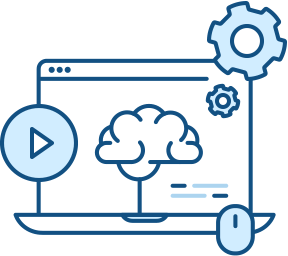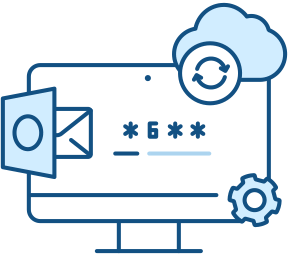Eksport elementów programu Outlook z pliku danych programu Outlook (pst)
1. Proszę kliknąć przycisk Plik, a następnie Otwórz i eksportuj oraz Importuj/eksportuj
2. Na karcie Kreator importu i eksportu proszę wybrać akcję Eksport do pliku i kliknąć Dalej
3. Na karcie Eksportowanie do pliku wybierz Plik danych programu Outlook (pst) i kliknij Dalej
4. Na karcie Eksportowanie pliku danych programu Outlook proszę zaznaczyć na samej górze całą skrzynkę pocztową danego użytkownika, oraz opcję Uwzględniaj podfoldery.
Wyeksportowane zostaną wszystkie wiadomości, kalendarze, kontakty, zadania i notatki, które są powiązane z tym kontem.
W razie potrzeby można również eksportować pojedyncze foldery.
Kliknij Dalej
5. Proszę kliknąć przycisk Przeglądaj, aby wybrać lokalizację, w której ma zostać zapisany plik danych programu Outlook (pst) oraz wpisać nazwę pliku. Kliknij przycisk OK, aby kontynuować.
Uwaga: Jeśli funkcja eksportowania była wcześniej używana, zostanie wyświetlona poprzednia lokalizacja folderu i nazwa pliku. Aby utworzyć nowy plik zamiast używać istniejącego, należy upewnić się, że nazwa pliku jest zmieniona
6. Kliknij Zakończ.
7. Eksport rozpocznie się od razu, chyba że tworzony jest nowy plik danych programu Outlook (pst) lub elementy są eksportowane do istniejącego pliku, który jest chroniony hasłem.
Jeśli tworzony jest nowy plik danych programu Outlook (pst), można utworzyć hasło opcjonalne do ochrony pliku. Gdy zostanie wyświetlone okno dialogowe Tworzenie pliku danych programu Outlook, wprowadź hasło w polach Hasło i Potwierdź hasło, a następnie kliknij przycisk OK (jeśli nie chcemy ustawiać hasła również należy kliknąć Anuluj).
Czas trwania eksportu zależy od wielkości skrzynki pocztowej.
Polecamy:
-
Automatyczna konfiguracja konta Exchange w programie Outlook 2016
1. Wejdź do panelu sterowania i kliknij przycisk Poczta (lub Konta użytkowników, a następnie Poczta/Mail) 2. Kliknij przycisk Pokaż profile… 3. Kliknij przycisk Dodaj… Jeśli masz więcej...
Czytaj więcej -
Jak sprawdzić zajętość skrzynki pocztowej w programie Outlook
W lewym dolnym rogu należy prawym klawiszem myszki kliknąć: Elementy W rozwiniętym menu włącz opcję: Informacje o przydziałach Po najechaniu myszką na zaznaczoną wartość pojawi się...
Czytaj więcej -
Import elementów programu Outlook z pliku danych programu Outlook (pst)
Proszę kliknąć przycisk Plik, a następnie Otwórz i eksportuj oraz Importuj/eksportuj. 2. Wybierz opcję Import z innego programu lub pliku i Dalej. 3. W oknie Importowanie pliku...
Czytaj więcej -
Co to jest skrzynka zasobu
Skrzynki zasobów tworzą się domyślnie jako skrzynki wyłączone – po wybraniu opcji: skrzynka sala lub skrzynka wyposażenie. Skrzynki takie w panelu HostAdmin opatrzone są czerwonym znakiem...
Czytaj więcej -
Przekierowanie wszystkich maili na konto innego użytkownika (np. na czas nieobecności)
W menu narzędzia główne wybierz: Reguły 2. Następnie kliknij: Zarządzaj regułami i alertami 3. Kliknij pole: Nowa reguła 4. W kreatorze reguł należy zaznaczyć: Zastosuj...
Czytaj więcej